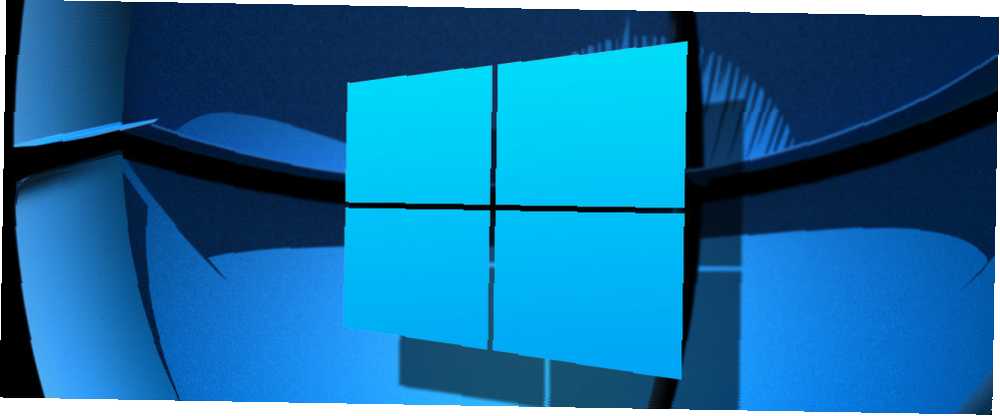
Mark Lucas
0
3162
277
Wiele osób jest niezadowolonych z tego, jak Microsoft obsługuje Windows 10, więc pomimo wszystkich zaskakująco dobrych powodów do uaktualnienia, wielu walczy z zębami i paznokciami, aby uniknąć uaktualnienia za wszelką cenę.
Największa skarga? Utrata kontroli. Pewnie, możesz spróbować kilku szybkich i przydatnych hacków, ale to po prostu za mało. Microsoft zabrał zbyt wiele opcji.
Jednym ze sposobów obejścia tego wszystkiego jest użycie funkcji zasad grupy. Jeśli nigdy wcześniej o tym nie słyszałeś, nie martw się. Może być potężny, ale łatwo go zrozumieć. Czytaj dalej, aby dowiedzieć się, jak możesz zacząć z niego korzystać teraz.
Co to są zasady grupy systemu Windows?
Zasady grupy zapewniają scentralizowany sposób Zasady grupy systemu Windows: co to jest i jak z niego korzystać Zasady grupy systemu Windows: co to jest i jak go używać Zastanawiasz się, co to jest zasada grupy lub jak uzyskać dostęp do edytora zasad grupy? Oto przegląd tej ważnej funkcji systemu Windows. do zarządzania i konfigurowania wszelkiego rodzaju ustawień na wszystkich komputerach w danej sieci Active Directory. Ustawienia są utrzymywane przez kontroler domeny i poszczególne komputery nie mogą zastąpić tych ustawień.
Jednak na komputerach, które nie są w sieci Active Directory, można nadal dostosowywać ustawienia lokalnie za pomocą lokalnych zasad grupy.
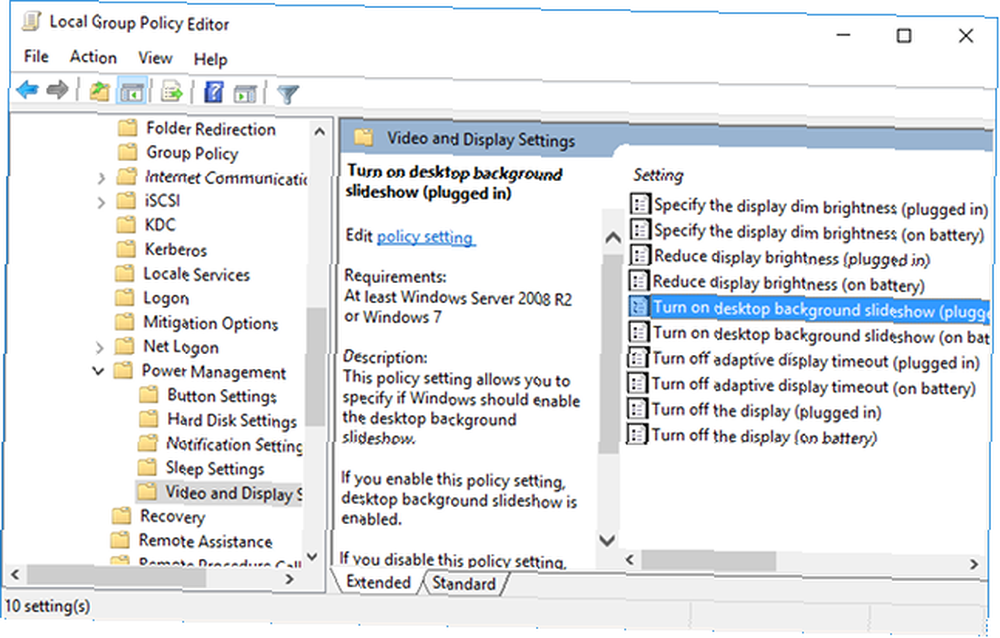
Pomyśl o tym jak o Panelu sterowania, z tym że sto razy mocniejszy. Dzięki Zasadom Grupy możesz ograniczyć dostęp do części systemu, wymusić określoną stronę główną dla wszystkich użytkowników, a nawet uruchomić określone skrypty przy każdym uruchomieniu lub wyłączeniu komputera.
W rzeczywistości większość tych zmian w ustawieniach to niewiele więcej niż modyfikacje rejestru systemu Windows 5 Ulepszenia rejestru systemu Windows 10 w celu poprawy i odblokowania funkcji 5 Ulepszenia rejestru systemu Windows 10 w celu poprawy i odblokowania funkcji Edytor rejestru to jedyny sposób, aby włączyć niektóre systemy Windows Ukryte funkcje 10. Tutaj pokażemy Ci proste poprawki, takie jak włączenie ciemnego motywu lub ukrywanie folderów. . Po prostu Edytor zasad grupy zapewnia łatwy w obsłudze interfejs do zarządzania wszystkimi tymi poprawkami bez konieczności ręcznego przeszukiwania rejestru.
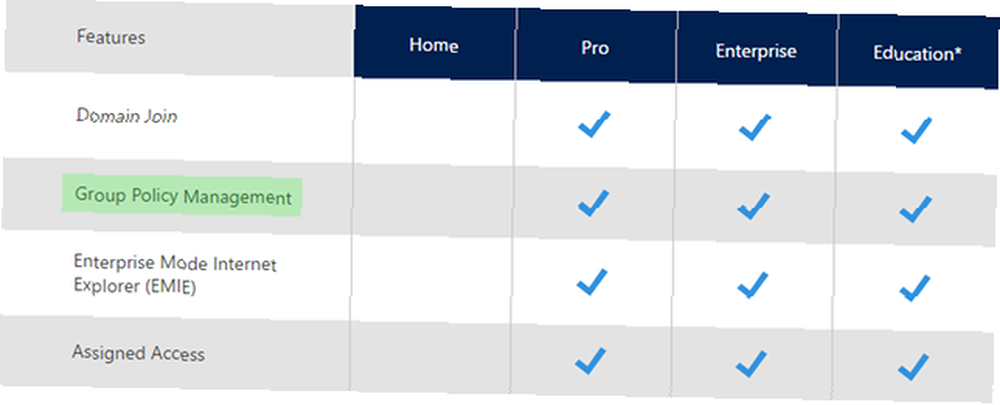
Jedynym minusem jest to, że - natywnie (więcej o alternatywach poniżej) - Zasady grupy są dostępne tylko dla działających komputerów Professional, Enterprise, lub Edukacja wersje systemu Windows. Jeśli korzystasz z systemu Windows Home, sama ta funkcja może przekonać Cię do uaktualnienia do systemu Windows Pro. Czy uaktualnienie systemu Windows 10 Pro jest warte 99 USD? Czy aktualizacja systemu Windows 10 Pro jest warta 99 USD? Windows 10 Pro oferuje więcej funkcji, ale także kosztuje 99 USD za aktualizację z wersji Home. Oto, co musisz wiedzieć, aby zdecydować, czy profesjonalne funkcje są warte aktualizacji. .
Myśleć o tym? Zapoznaj się z naszym przewodnikiem krok po kroku, który zawiera wszystko, co musisz wiedzieć o aktualizacji z wersji Home do Pro. Jak uaktualnić system Windows 10 Home do wersji Professional Jak uaktualnić system Windows 10 Home do wersji Professional Użytkownicy systemu Windows 10 Home brakuje kilku subtelnych funkcje. Użytkownicy wersji Pro mogą na przykład tymczasowo odroczyć aktualizacje systemu Windows. Pokażemy Ci, jak możesz uaktualnić do wersji Pro, aby odzyskać kontrolę nad systemem Windows… .
Dostęp do edytora zasad grupy
Uzyskiwanie dostępu do edytora zasad grupy Jak otworzyć lokalnego edytora zasad grupy w systemie Windows 10 Jak otworzyć lokalnego edytora zasad grupy w systemie Windows 10 Potrzebujesz wiedzieć, jak uzyskać dostęp do okna lokalnego edytora zasad grupy? Pokażemy Ci, jak to otworzyć i co zrobić, gdy znajdziesz się w środku. jest łatwiejsze niż myślisz, zwłaszcza w systemie Windows 10. Podobnie jak w przypadku większości rzeczy w systemie Windows, istnieje wiele sposobów dostępu do niego. Oto najszybszy sposób, który preferuję:
- Otwórz menu Start.
- Szukać Edytuj zasady grupy.
- Uruchom to!
Wiem, że powiedziałem wcześniej, że zasady grupy nie są dostępne w domowych wersjach systemu Windows, ale istnieje obejście, które możesz wypróbować, jeśli nie chcesz płacić za aktualizację. Obejmuje kilka podstawowych poprawek systemowych i instalację zewnętrznego edytora zasad grupy.
Jeśli jesteś zainteresowany, zapoznaj się z naszym przewodnikiem krok po kroku, jak zainstalować Edytor zasad grupy w systemie Windows Home Jak uzyskać dostęp do edytora zasad grupy, nawet w Windows Home i ustawieniach, aby spróbować uzyskać dostęp do edytora zasad grupy, nawet w Windows Home i ustawienia do wypróbowania zasad grupy to narzędzie elektryczne, które umożliwia dostęp do zaawansowanych ustawień systemu. Pokażemy Ci, jak uzyskać do niego dostęp lub jak go skonfigurować w Windows Home i ponad 5 potężnych Zasadach Grup do uruchomienia. .
Przydatne porady i wskazówki dotyczące zasad grupy
Edytor zasad grupy pozwala zmieniać tysiące różnych opcji, preferencji i ustawień, więc niemożliwe byłoby wtłoczenie ich wszystkich do tego jednego artykułu.
Prawdopodobnie najlepiej, jeśli NIE eksperymentujesz z redaktorem policji grupy. Jedna zła poprawka może uniemożliwić działanie twojego systemu. Oto jednak kilka bezpiecznych poprawek, które możesz chcieć wdrożyć od razu.
1. Ogranicz dostęp do Panelu sterowania
Ograniczenia panelu sterowania są integralną częścią sieci biznesowych i środowisk szkolnych, ale mogą być również przydatne w domu na komputerach współużytkowanych przez wielu użytkowników, gdy chcesz opanować wszystko.
Aby całkowicie zablokować Panel sterowania całkowicie:
Konfiguracja użytkownika> Szablony administracyjne> Panel sterowania> Zabroń dostępu do Panelu sterowania i ustawień komputeraAle jeśli chcesz częściowo uzyskać dostęp tylko do niektórych części Panelu sterowania, możesz to również skonfigurować za pomocą jednego z dwóch poniższych ustawień:
Konfiguracja użytkownika> Szablony administracyjne> Panel sterowania> Ukryj określone elementy Panelu sterowaniaKonfiguracja użytkownika> Szablony administracyjne> Panel sterowania> Pokaż tylko określony element Panelu sterowaniaWłącz je, a będziesz w stanie wskazać, które aplety Panelu sterowania chcesz pokazać lub ukryć, używając kanonicznych nazw dostarczonych przez Microsoft.
2. Ogranicz dostęp do wiersza polecenia
Pomimo tego, jak przydatny może być wiersz polecenia, może być również uciążliwy w niepowołane ręce, umożliwiając użytkownikom uruchamianie niepożądanych poleceń i omijając inne ograniczenia, które możesz mieć. Jako taki, prawdopodobnie powinieneś go wyłączyć.
Aby wyłączyć wiersz polecenia:
Konfiguracja użytkownika> Szablony administracyjne> System> Zapobiegaj dostępowi do wiersza poleceniaPamiętaj, że włączenie tego ograniczenia oznacza, że cmd.exe nie może być w ogóle uruchomiony - nawet podczas wykonywania plików wsadowych w formatach .cmd lub .bat Zanurz swoje palce w programowaniu plików wsadowych dla systemu Windows Zanurz swoje palce w programowaniu plików wsadowych dla Windows Dlaczego pozwalasz się nudzić prostym, powtarzalnym zadaniom? Jeśli nie możesz delegować, wprowadzaj innowacje! W systemie Windows możesz tworzyć proste małe programy, zwane plikami wsadowymi, które zajmą się tymi męczącymi zadaniami. .
3. Zapobiegaj instalacjom oprogramowania
Istnieje wiele sposobów, aby zablokować użytkownikom instalowanie nowego oprogramowania, co może pomóc w zmniejszeniu ilości czyszczenia i konserwacji, które należy wykonać, gdy nieostrożni użytkownicy w sieci nieuchronnie zainstalują coś złego.
Aby zapobiec instalacjom oprogramowania przy użyciu zasad grupy:
Konfiguracje komputerów> Szablony administracyjne> Składniki systemu Windows> Instalator Windows> Wyłącz Instalatora Windows4. Zapobiegaj lub opóźniaj aktualizację systemu Windows
Wymuszone aktualizacje są bardzo kontrowersyjną funkcją systemu Windows 10, ale tylko Ty możesz zdecydować, co o tym myślisz i czy je wyłączyć, czy nie.
Jeśli masz zasady grupy, możesz także odroczyć duże aktualizacje i aktualizacje na okres do jednego roku lub całkowicie je zatrzymać:
Konfiguracja komputera> Szablony administracyjne> Składniki systemu Windows> Windows Update> Odrocz aktualizacje i aktualizacjeOdroczenia można wskazać za pomocą miesięcy i tygodni. Lub możesz zaznaczyć pole wyboru oznaczone “Wstrzymaj aktualizacje i aktualizacje”, który je wyłączy, dopóki nie pojawi się kolejna duża aktualizacja.
Jak się okazuje, zasady grupy odgrywają ważną rolę w zarządzaniu ustawieniami Windows Update. Jak zarządzać Windows Update w Windows 10 Jak zarządzać Windows Update w Windows 10 Dla maniaków kontroli Windows Update to koszmar. Działa w tle i zapewnia bezpieczeństwo i płynność systemu. Pokażemy Ci, jak to działa i co możesz dostosować. , ale to nie jedyny sposób. Sprawdź inne sposoby wyłączania Windows Update 7 sposobów tymczasowego wyłączenia Windows Update w Windows 10 7 sposobów tymczasowego wyłączenia Windows Update w Windows 10 Windows Update zapewnia łatanie i bezpieczeństwo systemu. W systemie Windows 10 jesteś na łasce harmonogramu Microsoftu, chyba że znasz ukryte ustawienia i poprawki. Tak więc kontroluj Windows Update. .
5. Wyłącz wymuszone ponowne uruchomienie
Zakładając, że włączyłeś Windows Update, jedną wielką irytacją, na którą prawdopodobnie natrafiłeś więcej niż raz, jest fakt, że Windows zmusza cię do ponownego uruchomienia po aktualizacji. Możesz odłożyć do pewnego momentu, ale w końcu to nie jest możliwe.
Aby wyłączyć te wymuszone ponowne uruchomienie:
Konfiguracja komputera> Szablony administratora> Składniki systemu Windows> Windows Update> Brak automatycznego restartu z zalogowanymi użytkownikami dla zaplanowanych instalacji automatycznych aktualizacjiPo włączeniu ustawienia będziesz musiał ponownie uruchomić system (zabawne, wiem) lub możesz po prostu uruchomić podniesiony wiersz polecenia i uruchomić następujące polecenie:
gpupdate / forceWymusza to na wprowadzeniu w życie wszystkie zmiany wprowadzone w Zasadach grupy.
6. Wyłącz automatyczne aktualizacje sterowników
Oto kolejna zautomatyzowana funkcja, którą system Windows będzie działał bez Twojej wyraźnej wiedzy lub zgody: aktualizacje sterowników. Teoretycznie jest to bardzo przydatne, ponieważ ma na celu utrzymanie jak najbardziej aktualnego systemu.
Ale co, jeśli używasz niestandardowego sterownika? A co, jeśli najnowszy sterownik określonego komponentu sprzętowego zawiera błąd, który powoduje awarię konkretnego systemu? W tych czasach automatyczne aktualizacje sterowników mogą cię sfrustrować bez końca.
Aby wyłączyć automatyczne aktualizacje sterowników:
Konfiguracja komputera> Szablony administracyjne> System> Instalacja urządzenia> Ograniczenia instalacji urządzenia> Zapobiegaj instalacji urządzeń pasujących do któregokolwiek z tych identyfikatorów urządzeńAby to zadziałało, musisz podać identyfikatory sprzętu dla urządzeń, dla których nie chcesz automatycznych aktualizacji sterowników. Możesz je uzyskać za pomocą Menedżera urządzeń, co możesz zrobić, postępując zgodnie z poniższymi instrukcjami. Odzyskaj kontrolę nad aktualizacjami sterowników w systemie Windows 10 Odzyskaj kontrolę nad aktualizacjami sterowników w systemie Windows 10 Zły sterownik systemu Windows może zepsuć Twój dzień. W Windows 10 Windows Update automatycznie aktualizuje sterowniki sprzętowe. Jeśli poniesiesz konsekwencje, pokażemy Ci, jak wycofać sterownik i zablokować przyszłość… .
Jeśli kiedykolwiek wystąpi niestabilność systemu lub inne problemy związane z aktualizacją sterownika, użyj wbudowanej funkcji systemu Windows w celu przywrócenia sterowników. Warto wiedzieć, ponieważ pewnego dnia pozwoli ci zaoszczędzić MASĘ bólów głowy.
7. Wyłącz dyski wymienne
Czy jesteś osobą, która znalazłaby losowy napęd USB na ziemi, zabrała go do domu i włączyła, aby zobaczyć, co na nim jest? Prawdopodobnie nie, ale jestem pewien, że znasz kogoś, kto by to zrobił!
Zła wiadomość jest taka, że losowo znalezione dyski USB mogą być niebezpieczne, dlatego możesz chcieć je całkowicie wyłączyć - szczególnie w biurze firmy. Jeden dysk USB zainfekowany złośliwym oprogramowaniem może doprowadzić do awarii całej sieci.
Aby wyłączyć dyski wymienne:
Konfiguracja użytkownika> Szablony administracyjne> System> Dostęp do magazynu wymiennego> Dyski wymienne: Odmów dostępu do odczytuZobaczysz także opcje dotyczące CD, DVD, urządzeń WPD, a nawet stacji dyskietek. Wyłącz je wszystkie, ale napędy USB są głównym problemem.
8. Wyłącz promocje wrażeń konsumenckich
Powszechnie wiadomo, że Microsoft zbiera dane od ciebie, ale do niedawna były to głównie ulepszenia użyteczności i inne praktyczne korzyści. W systemie Windows 10 wszystko poszło o krok dalej dzięki Microsoft Consumer Experience.
Krótko mówiąc, Customer Experience dostarcza spersonalizowane rekomendacje i powiadomienia na podstawie danych gromadzonych przez Microsoft. Następnym razem, gdy zobaczysz reklamę w menu Start, właśnie dlatego.
Aby wyłączyć obsługę klienta:
Konfiguracja komputera> Szablony administracyjne> Składniki systemu Windows> Treść w chmurze> Wyłącz konsolę Microsoft9. Wyłącz powiadomienia balonowe i toastowe
Powiadomienia na pulpicie mogą być przydatne, ale tylko wtedy, gdy mają coś użytecznego do powiedzenia. Niestety większość powiadomień wyświetlanych przez system Windows nie jest warta przeczytania, a w najgorszym przypadku może odwrócić Twoją uwagę i przerwać koncentrację.
Oto jak wyłączyć powiadomienia z balonów:
Konfiguracja użytkownika> Szablony administracyjne> Menu Start i pasek zadań> Wyłącz wszystkie powiadomienia z balonamiAle począwszy od systemu Windows 8 większość powiadomień systemowych przełączyła się na powiadomienia toast, więc zamiast tego możesz je wyłączyć:
Konfiguracja użytkownika> Szablony administracyjne> Menu Start i pasek zadań> Powiadomienia> Wyłącz powiadomienia toastTak czy inaczej, jest to łatwy sposób na pocałunek na odwagę na pożegnanie.
10. Wyłącz i ukryj OneDrive
Jeszcze innym sposobem, w jaki Microsoft próbuje zmusić ludzi do zejścia na określoną ścieżkę, jest ciągłe popychanie użytkowników w kierunku OneDrive. Jest wypieczony w systemie operacyjnym i nie można go wyłączyć bez Zasad grupy lub Edytora rejestru.
Wyłącz OneDrive, włączając to:
Konfiguracja komputera> Szablony administracyjne> Składniki systemu Windows> OneDrive> Zapobiegaj używaniu OneDrive do przechowywania plikówSpowoduje to usunięcie możliwości dostępu do OneDrive z dowolnego miejsca w systemie i usunie skrót OneDrive na pasku bocznym Eksploratora plików. Jeśli to nie działa, wypróbuj alternatywną metodę wyłączania OneDrive Jak wyłączyć i wymienić OneDrive w systemie Windows 10 Jak wyłączyć i wymienić OneDrive w systemie Windows 10 OneDrive jest głęboko zintegrowany z systemem Windows 10 i Microsoft może powiedzieć, że usunięcie go nie jest możliwe . Cóż, chyba że jesteś gotów głęboko kopać. Pokażemy, jak wyodrębnić OneDrive z systemu Windows… .
11. Wyłącz Windows Defender
W systemie Windows 10 Home jedynym sposobem na wyłączenie programu Windows Defender jest zainstalowanie zgodnego pakietu zabezpieczeń innej firmy. W wersjach systemu Windows 10 obsługujących zasady grupy można jednak je wyłączyć bez instalowania czegokolwiek innego.
Aby na stałe wyłączyć program Windows Defender:
Konfiguracja komputera> Szablony administracyjne> Składniki systemu Windows> Windows Defender> Wyłącz Windows DefenderMimo to zalecamy korzystanie z bezpłatnego pakietu zabezpieczeń, aby zmaksymalizować ochronę przed złośliwym oprogramowaniem, wirusami itp. Jeśli nie, zainstaluj przynajmniej jednorazowy skaner złośliwego oprogramowania, który możesz uruchamiać co miesiąc.
12. Uruchom skrypty przy logowaniu / uruchamianiu / zamykaniu
Ta ostatnia wskazówka jest nieco bardziej zaawansowana i prawdopodobnie nie będzie przydatna, chyba że nie masz doświadczenia z plikami wsadowymi i / lub pisaniem skryptów PowerShell. Ale jeśli tak, to możesz automatycznie uruchomić wymienione skrypty.
Aby skonfigurować skrypt uruchamiania / zamykania:
Konfiguracja komputera> Ustawienia systemu Windows> Skrypty (uruchamianie / zamykanie)Aby skonfigurować skrypt logowania / wylogowywania:
Konfiguracja użytkownika> Ustawienia systemu Windows> Skrypty (logowanie / wylogowywanie)W ten sposób możesz wybrać rzeczywiste pliki skryptów i podać parametry dla tych skryptów, więc jest dość elastyczny pod względem tego, co możesz zrobić. I, oczywiście, możesz przypisać wiele skryptów do każdego zdarzenia wyzwalającego.
Pamiętaj, że to nie to samo, co uruchomienie określonego programu podczas uruchamiania. Jeśli chcesz to zrobić, musisz użyć tej sprytnej sztuczki systemu Windows, o której niewielu wie o 9 prostych sztuczkach, o których nie wiedziałeś, że są możliwe w Windows 9 prostych sztuczkach, o których nie wiedziałeś, że były możliwe w systemie Windows Windows ma wiele prostych podciąga rękaw, który łatwo przeoczyć. Wszystko, co tu pokazujemy, pochodzi z systemu Windows, bez sztuczek. Ile z nich znasz? .
Odzyskaj kontrolę nad komputerem z systemem Windows
Jeśli czujesz się pokonany przez Windows 10, nie bądź. Jak pokazaliśmy, istnieje wiele możliwości, które możesz kontrolować pod maską, o ile masz dostęp do funkcji zasad grupy. Czy to wystarczający powód do uaktualnienia do systemu Windows 10 Pro? Tak nam się wydaje.
Inne sposoby na odzyskanie kontroli nad komputerem z systemem Windows obejmują opanowanie wszystkich różnych ustawień Przewodnik po ustawieniach systemu Windows 10: Jak zrobić wszystko i wszystko Przewodnik po ustawieniach systemu Windows 10: Jak zrobić wszystko i wszystko Czy wiesz, jak obchodzić się z aplikacją Ustawienia w systemie Windows 10? Oto wszystko, co musisz wiedzieć. i odkrywanie ukrytych funkcji systemu Windows 10 pod maską: 6 ukrytych funkcji systemu Windows 10, które można odblokować pod maską: 6 ukrytych funkcji systemu Windows 10, które można odblokować System Windows 10 jest pełen tajemnic i niespodzianek. Niektóre nowe funkcje są jeszcze mało znane. Oto sześć wskazówek na temat dostosowywania systemu Windows 10. .
Jak korzystasz z zasad grupy na swoją korzyść? Jakieś inne fajne sztuczki, które przegapiliśmy? Czy warto aktualizować, aby uzyskać zasady grupy? Daj nam znać w komentarzu poniżej!











